内容导航:
一、路由器上没有密码怎么设置
电脑连接路由器任一LAN口,进入设置页面,设置路由器WIFI名称(SSID)和密码即可。
方法如下:
1、打开浏览器,在地址栏输入路由器网关IP地址(路由器背后的标签上有,一般是192.168.1.1),输入登录用户名和密码(一般均为admin);
2、登录成功后就显示运行状态了,点击“无线设置”;
3、再点击“无线安全设置”,无线网络名称(SSID),就是一个名字,可以随便填,一般是字母+数字;
4、然后设置密码,一般选择WPA-PSK/WPA2-PSK加密方法(密码 要8-16个的,可以字母数字 组合);
5、设置密码后,点击保存,提示重启 ;
6、点击“系统工具”里的“重启路由器”即可重启路由。
二、不需要账号密码的网络如何设置路由器
安装无线路由器方法:
1、将电脑本地连接设置自动获取IP地址和DNS;
2、登陆到无线路由器,把路由器的LAN口地址改成192.168.2.1,避免和猫的LAN口地址有冲突,从猫的任意一个LAN口接条网线跳线到路由器的WAN口上;
3、打开浏览器,输入无线路由器的登陆地址:192.168.2.1,回车,输入无线路由器的用户名和密码(无线路由器的登陆地址、用户名和密码路由器后面会有标签注明),确定;
4、点击左边面板菜单,设置向导,下一步,选择ADSL虚拟拨号上网方式,下一步;
5、SSID框里设置无线网络名称,选择WPA-PSK/WPA2-PSK加密方式,输入无线网络密码(如果是无线路由器需要设置),下一步;
6、保存,重启无线路由器即完成无线路由器的安装调试。
但是建议最好不要个人进行设置,如网络使用中有什么问题,可以联系当地客服上报故障,会有专人进行处理。
三、宽带无账号密码如何设置路由器
1、无线路由器插电后,电脑使用网线,连接无线路由器任一LAN口,注意两者单独连接,先不要连接天翼宽带设备。
打开电脑浏览器,在地址栏输入192.168.1.1. 在路由器的管理界面,输入路由器的登录账号、密码登录,注意这里不是宽带的登录账号、密码。
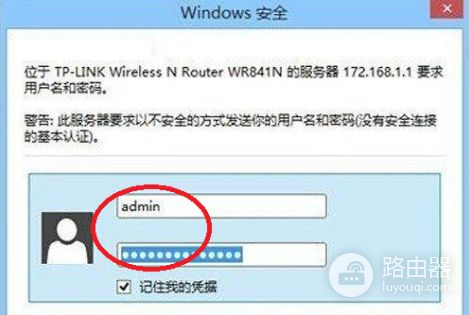
2、进入无线路由器界面,点击左边菜单“Internet”,右侧选择“动态IP”。
因为光猫自带拨号了,所以无需填写宽带账号、密码。
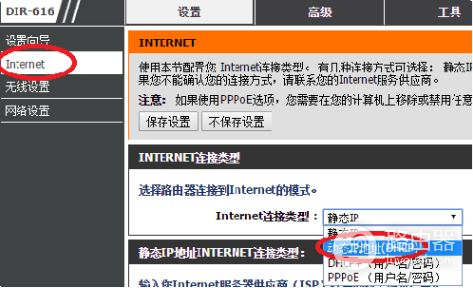
3、左侧选择“无线设置”,设置无线WIFI名与无线WIFI密码。
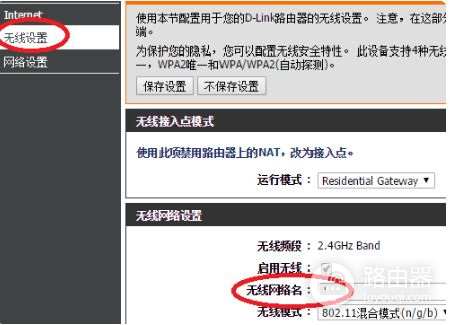
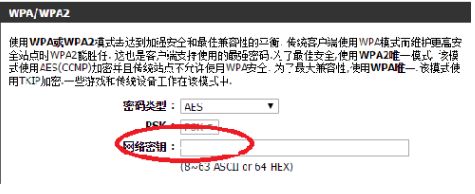
4、左侧“网络设置”中,“路由器IP地址”,改为192.168.0.1,点击“完成”,路由器自动重启。
将路由器的地址,改为192.168.0.1.就是为了不与光猫冲突,以后登录路由器的地址就是192.168.0.1.这样连接天翼宽带设备,就可以用192.168.1.1.
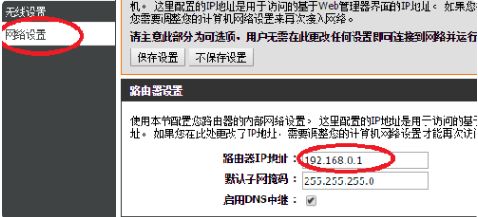
5、完成后,将路由器的WAN口与光猫的任一LAN接口连接。
即可正常上网。

扩展资料:
宽带:
在基本电子和电子通信上,是描述信号或者电子线路包含或能够同时处理较宽的频率范围。
宽带是一种相对的描述方式,频率的范围愈大,也就是带宽愈高时,能够发送的数据也相对增加。
譬如说在无线电通信上,频率范围比较窄的带宽只能发送摩尔斯电码,发送高质量的音乐就需要较大的带宽。
电视天线的宽带代表能够接收数量较多的频道。
在数据发送方面,同样是以电话线作为信号传递的介质,光纤电缆则愈来愈普及,调制解调器只能够每秒钟发送64Kbps的数据,宽带的ADSL和光纤Modem能够提供更高的发送速率。
参考资料:百度百科-宽带


 支付宝扫一扫
支付宝扫一扫 微信扫一扫
微信扫一扫






